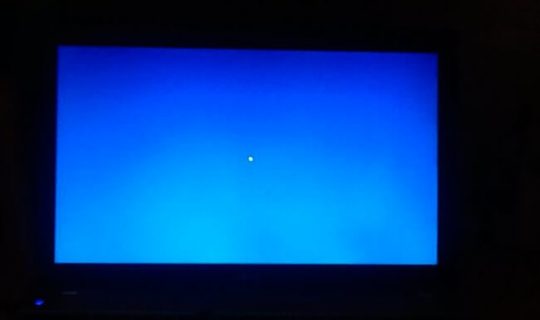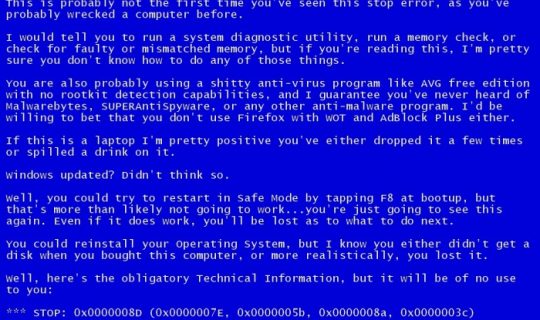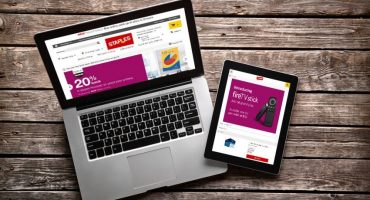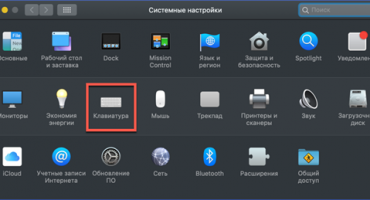Mange ejere af pc'er og laptops er bekendt med situationen, når enheden ikke tændes i normal tilstand og begynder at vise enten en blank blå skærm eller en blå en med inskriptioner. Kendte brugere forstår øjeblikkeligt, at denne alvorlige funktionsfejl kun kan betyde en ting - der er opstået en kritisk fejl i computerenheden.
Sjældne sager er mulige, når den blå farve forbliver på displayet et stykke tid og derefter forsvinder (efter det fortsætter den bærbare computer med at fungere som sædvanlig). I en situation, hvor en blå skærm vises på den bærbare computer, og hvad man skal gøre med den ikke er helt klar, skal du starte med at finde ud af årsagerne til fejlfunktionen.
Overvej først grundene til udseendet af ren blå.
grunde
Der er flere funktionsfejl, der forårsagede udseendet af en tom blå skærm, men alle kan reduceres til følgende serie:
- Installation af en opdatering, der er i konflikt med OS.
- Forkert fungerende drivere.
- Indtastning i virussystemet.
Årsagen kan være en skarp nedlukning af den bærbare computer under programmet.
Fejlfinding
For at løse en fejlfunktion skal du først kalde "Task Manager" på den generelt accepterede måde. I menuen "Filer" skal du derefter vælge "Ny opgave" og derefter "Stifinder". Umiddelbart efter dette skal du skrive på inputlinjen: "explorer.exe" og køre programmet.
Hvis denne handling ikke hjælper, skal du genstarte den bærbare computer ved at trykke på F8-tasten og gå ind i startmenuen. I det skal du finde linjen "Safe Mode" og vælge den ved hjælp af tastaturet.
Derefter skal du genstarte systemet (tryk på "Enter") og kontrollere, om problemet er forsvundet eller ej. Hvis resultatet er negativt, skal du gå i sikker tilstand, og arbejde i skallen og prøv at gøre følgende:
- scanningsdrev efter vira;
- fjerne nyligt installerede "friske" drivere (hvis du har mistanke om, at fejlen var forårsaget af dem);
- fjerne tidligere installerede applikationer fra den bærbare computer.
Det samme skal gøres i det tilfælde, når en sort skærm, der ikke reagerer på noget, findes ved indlæsning.
Blå skærm på døden på en bærbar computer - hvad man skal gøre
Overvej sagen, når etiketter med fejlkoder er synlige på den blå skærm (foto nedenfor).
Efter at have opdaget, at den bærbare computer har en blå skærm med fejlkoder (BSOD), skal du først og fremmest finde ud af årsagerne til dens udseende. De kan være som følger:
- Krænkelse af hardwarens funktion.
- Konfliktsituation.
- Overophedning af enhedsblokke.
- Forkert valgt driver eller overtrædelse af dens driftstilstand.
- BIOS-fejl.
- Harddiskoverløb.
- Penetration af en farlig virus ind i systemet.
Yderligere oplysninger "Statistik" angiver, at forekomsten af denne fejl i langt de fleste tilfælde skyldes problematiske (forkert fungerende) drivere.
En meget lille procentdel af fejl er forbundet med funktionsfejl i applikationer, der udfører kode til kernetilstand. Sidstnævnte inkluderer:
- De såkaldte "virtuelle" drev.
- Antivirus software.
- Programmer designet til at skrive data til diskmedier.
- Firewalls.
Overvej fejlkoder, der er fundet i dette tilfælde.
Fejlkoder
Tilstedeværelsen af en boot-fejlmeddelelse på skærmen er et klart tegn på, at der er sket en overtrædelse i udførelsen af koden til kernetilstand. En blå skærm, der vises på enhver bærbar computer, indeholder linjer, der angiver en meget specifik kode. Så fejlen INACCESSIBLE_BOOT_DEVICE (boot-enhed er ikke tilgængelig) svarer for eksempel til en kodekombination af formularen 0x0000007B.
Ved hjælp af denne kode vil det være muligt at identificere (identificere) en fejl, der er opstået. Hvis der vises et billede med andre koder på skærmen, skal du huske det tilsvarende sæt med 16 tegn og forsøge at finde det i den specielle menu “BSOD-fejl”. For hvert punkt er det skrevet, hvad der forårsagede denne fejl; desuden vedrører de alle enten hardware eller software (system) -del.
Vær opmærksom! Allerede ved at oversætte fejlens navn kan du forstå, hvilken del den refererer til. Der kan være situationer, hvor den samme kode kan vises på grund af en software eller teknisk funktionsfejl.
Overvej for eksempel koden 0x00000023: FAT_FILE_SYSTEM (databehandlingsfejl). I nogle tilfælde rapporterer det om en systemfejl. Den samme registrering kan indikere tilstedeværelsen af kollapsede (ødelagte) sektorer på harddisken.
Fejlrettelse
Når du først har behandlet fejlkoden, skal du prøve at løse den påståede fejl. For at gøre dette kan du bruge følgende velprøvede metoder i praksis:
- Afinstallation af den sidste af de downloadede drivere eller applikationer.
- Scanning af systemet ved hjælp af antivirussoftware.
- Genstart for at afslutte en normalt fungerende konfiguration.
- Test af systemgendannelsesindstillingen.
Hvis fejlen i henhold til fejlkoden ligger i hardwaren (i hardwaren) - for at fjerne det er det nødvendigt:
- Sørg for, at der er ledig plads på harddisken.
- Kontroller det for tilstedeværelsen af "ødelagte" sektorer (for dette tilrådes det at udføre en komplet defragmentering).
- Forsøg at overfylde alle systemkort og moduler (videokort, hukommelsesceller osv.).
- Kontroller, at alle tilslutningskabler er korrekt tilsluttet.
Det anbefales at rengøre den bærbare computer fuldstændigt og udskifte de "mistænkelige" moduler, og i den mindste tvivl, samt teste RAM-cellerne.
Kørsel af en vellykket konfiguration
Hvis du vil køre den sidste vellykkede konfiguration, skal du:
- Start en genstart af den bærbare computer.
- I de første sekunder af indlæsning skal du trykke på F8-tasten, hvorefter der skal vises et vindue med linjerne med indlæsningsmetoder.
- Ved at flytte markøren skal du vælge linjen "Sidste vellykkede konfiguration".
- Tryk på “Enter” på tastaturet.
Derefter starter systemet automatisk indlæsning af den version af OS, der fungerede normalt, indtil den blå skærm dukkede op. I tilfælde af at denne metode til lancering er kompliceret på grund af uforudsete problemer, bør der bruges endnu en teknik, der involverer den såkaldte "system rollback".
Systemgendannelse og driverrollback
For at fejlfinde en gendannelsesmetode er det vigtigt at bekymre dig om at oprette et systemstatuspunkt, der er bundet til en bestemt dato (det kaldes et "kontrol" punkt). Hvis den er tilgængelig, er det muligt at vende tilbage til den OS-konfiguration, der var tilgængelig på det tidspunkt, hvor dette punkt blev oprettet.
Hvis du vil gå ind i gendannelsestilstand, skal du installere medier, hvis det er tilgængeligt, skal du:
- Indsæt en disk eller flashdrev i den relevante modtager på den bærbare computer.
- Genstart den, og tryk på F11-tasten ved opstart (indtil Boot Menu vises).
- Derefter skal du vælge det relevante medie på listen og klikke på "Systemgendannelse".
Alle yderligere handlinger udføres med det samme som OS, hvorefter det selv vil starte processen med tilbagestilling til den konfiguration, der er fast på det tidspunkt, hvor kontrolpunktet blev oprettet.
Ved afslutningen af gennemgangen bemærker vi, at driverne under gendannelsesprocessen også rulles automatisk tilbage, dvs. at de vender tilbage til staten inden opdateringen.